Tutorial completo para transmitir DVD desde su computadora a la TV con Chromecast
La última generación de Google Chromecast 3 está disponible en Google Store para $35. Su precio económico y su rápido rendimiento hacen que Chromecast sea competitivo. Google Chromecast 3 funciona bien solo con televisores de 1080p. Si desea reproducir películas en DVD, TV en vivo y otros videos en TV 4K, debe comprar Google Chromecast Ultra.
Sea lo que sea, si no tiene un reproductor de DVD, puede transmitir DVD a Chromecast para obtener reproducción de DVD también. Hay 2 formas comunes de transmitir DVD desde la PC a la TV. Puede utilizar un reproductor de DVD que pueda emitir DVD comerciales. O puede copiar DVD a formatos compatibles con Chromecast. La última solución es fácil de operar para la mayoría de los usuarios. Por lo tanto, este artículo se centra en cómo copiar y transmitir DVD desde una computadora a un televisor a través de Chromecast.
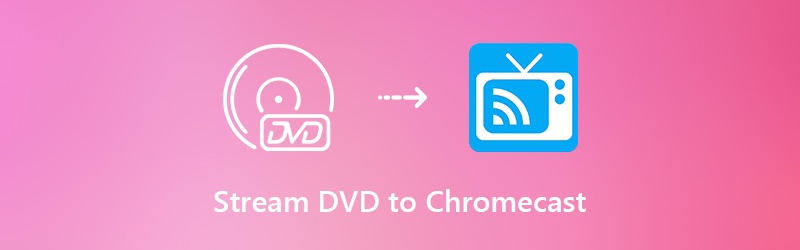

Parte 1: Cómo transmitir DVD a Chromecast desde su computadora
Para transmitir correctamente una película en DVD a la TV a través de Chromecast, debe realizar algunos preparativos. Bueno, se requiere un dispositivo Google Chromecast, un disco DVD, un televisor, una computadora y un software de extracción de DVD. Es fácil encontrar las primeras cuatro cosas. Pero, ¿cuál es el mejor software de extracción de DVD? Si desea extraer un DVD comprado con calidad original 100%, no debe perderse Vidmore DVD Monster. Estar equipado con el líder Descifrado de DVD algoritmo, puede copiar casi todas las películas en DVD a una amplia gama de formatos de video y audio. También hay varias opciones de códecs, calidad y resoluciones tu puedes elegir.
Vidmore DVD Monster es capaz de copiar un DVD completo a MPG, DVD ISO y carpeta sin transcodificar. Puede hacer una copia digital del DVD original en Copia 1: 1. La estructura completa del DVD, las pistas de audio y video, los menús, los capítulos y los subtítulos se pueden copiar sin pérdida de calidad. Más tarde, puede transmitir DVD a Chromecast desde la PC para disfrutar de películas en DVD con una pantalla más grande.
Además, puedes conseguir Velocidad 6 veces más rápida para transmitir DVD a TV a través de Chromecast. El soporte de conversión por lotes, las CPU de varios núcleos y las aceleraciones de la GPU pueden ayudarlo a ahorrar mucho tiempo. El editor de video incorporado también es importante. Puede retocar rápidamente películas en DVD antes de copiarlas a formatos Chromecast. No es necesario utilizar programas adicionales. Puede copiar, editar y transmitir DVD desde la computadora a Chromecast en una sola parada.
- Copiar DVD a formatos compatibles con Chromecast, como MP4, MKV, WebM, MOV, etc.
- Elimine la protección contra copias de los DVD nuevos y antiguos para uso personal.
- Velocidad de extracción de DVD 6 veces más rápida.
- Mantenga la calidad original y la estructura completa de su película en DVD.
- Cambia el subtítulo y la pista de audio para transmitir a Chromecast.
Paso 1: Descarga, instala y ejecuta Vidmore DVD Monster gratis en Windows 10/8/7 / Vista / XP. Inserte su disco DVD en la unidad óptica.
Paso 2: Hacer clic Cargar DVD seguido de Disco DVD. Puede hacer clic Ver / Seleccionar título para acceder a todo el contenido del DVD. Elija qué video de DVD desea transmitir a la TV a través de Google Chromecast, luego haga clic en Aceptar para confirmar.

Paso 3: Despliegue el Rip All para lista en la esquina superior derecha de Vidmore DVD Monster. Aquí puede configurar el formato de salida como MP4 que sea compatible con su dispositivo Chromecast. Cada formato de video tiene diferentes opciones de calidad y resolución.

Paso 4: Hacer clic Rip All para convertir DVD a Chromecast. El proceso de extracción de DVD finalizará en unos minutos. Puede obtener la versión digital de su disco DVD rápidamente.

Parte 2: Cómo transmitir DVD a TV con Google Chromecast
Después de copiar el contenido de DVD al formato Chromecast, puede transmitir video en DVD desde su computadora a la TV a través de Chromecast. Para las versiones anteriores de los usuarios de Chrome, puede hacer lo que se muestra en los siguientes párrafos.
Paso 1: Ejecute el programa del navegador Google Chrome. Descargue e instale el Google Cast extensión. Puede encontrarlo en la tienda web de Chrome.
Paso 2: Después de la instalación, puede ver el icono de transmisión en la barra de herramientas. Conjunto Calidad de transmisión de pestañas en Opciones para ajustar el efecto visual.
Paso 3: Abra el archivo de video de DVD digitalizado que desea transmitir a Chromecast.
Paso 4: Haga clic en el icono de la extensión Google Cast y elija su dispositivo Google Chromecast. Ahora puede transmitir DVD a TV usando Chromecast.
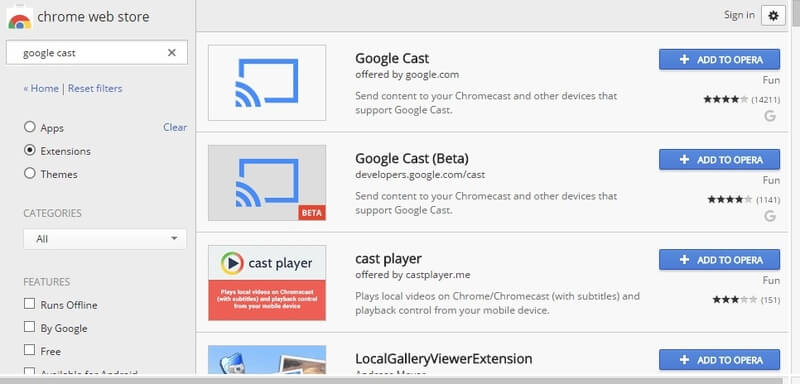
Si ha actualizado a la última versión de Google Chrome, puede seguir los siguientes pasos para transmitir películas en DVD a Chromecast directamente. Para empezar, asegúrese de que su computadora portátil / computadora y Chromecast estén conectados a la misma red Wi-Fi.
Paso 1: Expande los tres puntos Menú icono. Puede encontrarlo en la esquina superior derecha del navegador Google Chrome.
Paso 2: Escoger Emitir de su lista desplegable.
Paso 3: Haga clic en la pequeña flecha hacia abajo junto a Enviar a.
Paso 4: Escoger Transmitir escritorio para configurar su computadora como dispositivo fuente. Como resultado, puede transmitir películas en DVD a Chromecast desde PC o Mac.
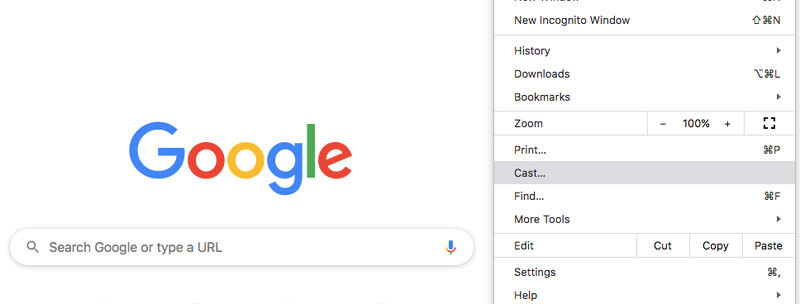
Conclusión:
Eso es todo por cómo transmitir DVD a Chromecast. Puede transmitir cualquier video de DVD a la TV usando Vidmore DVD Monster y Google Chromecast con facilidad. En realidad, también puede convertir DVD a reproductores portátiles. Por lo tanto, puede ver películas en DVD en cualquier lugar y en cualquier momento. No es necesario que lleve consigo un controlador de DVD y un disco DVD físico. Por cierto, puede hacer una copia digital de su colección de DVD. Aunque su disco DVD esté rayado o no esté disponible después de años, aún puede transmitir DVD desde la PC a la TV a través de Chromecast. Comparta este artículo si funciona. También puede ponerse en contacto con nosotros sobre cualquier problema que encuentre.


